联想笔记本怎么进入bios
最新回答

素颜繁华梦
2024-09-14 01:36:39
联想笔记本进入bios的方法如下:
操作设备:戴尔电脑
设备系统:windows10
操作工具:键盘
1、首先打开电脑电源,电脑屏幕上出现“Lenovo”,并且在左下角看见“PressF2toSetup”时迅速按下键盘上的“F2”键,如下图所示。
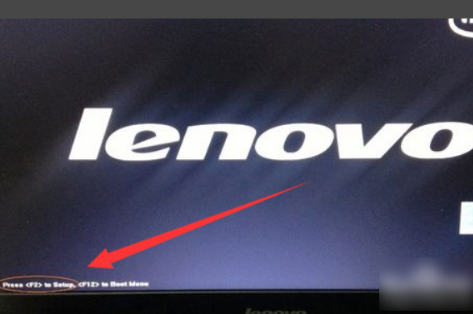
2、进入硬件的BIOS设置界面,如下图所示。
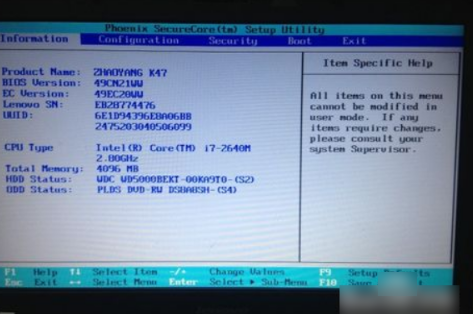
3、电脑的BIOS设置完成后,按键盘上的“F10”保存当前配置并退出BIOS程序,如下图所示。

4、点击“YES”,按键盘上的“Enter”键完成,如下图所示。
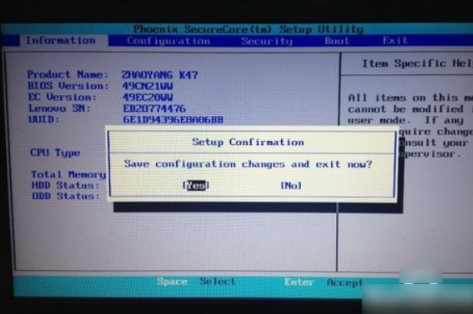

若曦
2024-09-14 00:32:15
方法1:开机时使用功能键
1. 关机并重新启动联想笔记本。
2. 在联想启动画面出现之前,多次按下或长按 F1、F2、F12、Delete 或 Enter 等功能键。不同型号可能使用不同的功能键,还可能需要尝试不同的组合键。
3. 如果成功,你将进入 BIOS 设置界面。
方法2:使用一键恢复按钮
一些联想笔记本上会有一个物理按钮,通常称为“一键恢复”或“Novo”按钮。你可以尝试按下此按钮来进入 BIOS 和其他高级选项:
1. 确保笔记本已关机。
2. 定位笔记本上的“一键恢复”或 “Novo” 按钮。在不同的型号上,它可能位于笔记本旁边的按钮、键盘上的特定位置或底部的小孔内。
3. 按下或长按该按钮,并同时按下电源按钮以启动笔记本。
4. 释放按钮,稍等片刻,你将进入一个特殊的菜单,其中包括 BIOS 设置选项。
请注意,以上方法是常见的进入 BIOS 的方式,但具体操作可能因不同的联想笔记本型号而异。如果以上方法未能成功进入 BIOS 设置,建议你参考联想笔记本的用户手册或联系联想客户支持以获取进一步的指导和支持。

明月本无心
2024-09-14 01:39:54
部分联想笔记本机型以及Thinkpad机型,在开机界面疯狂按【F1】(或者【Fn+F1】),就可以进入bios界面了。
适用范围:
Lenovo全系列台式机(注:2010年后发布的产品)。
IdeaCentre全系列一体机。
ThinkPad全系列笔记本。
昭阳K49、E49及更高型号(注:2012年后发布的所有机型)。
Lenovo V480、B480、M490及更高型号(注:2012年后发布的所有机型)。
方法二、F2
大部分的联想笔记本电脑,在开机界面疯狂按【F2】(或者【Fn+F2】),就可以进入bios界面了,不同型号的联想笔记本电脑BIOS的界面不一样。
适用范围:
IdeaPad Y Z G系列机型全系列笔记本(早期U S全系列)。
Lenovo Erazer Z N Y全系列笔记本。
昭阳系列K47、E47及更早产品。
扬天系列V470、B470及更早产品。
早期旭日、天逸全系列笔记本。
方法三、“NOVO”按键
1、在关机状态下,连接电源适配器或电池,续然后找到并按下“NOVO”按键。(提醒:部分机型若找不到此按钮,说明不支持这种操作方法。)
热门标签
